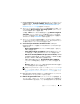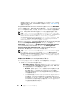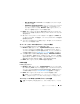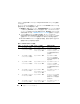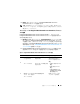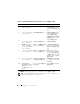Users Guide
Table Of Contents
- Microsoft System Center Configuration Manager óp Dell Lifecycle Controller Integration ÉoÅ[ÉWÉáÉì 1.3
- ユーザーズガイド
- はじめに
- 使用事例のシナリオ
- 共通の前提条件
- システムの BIOS 設定プロファイルの編集およ びエクスポート
- システムの RAID プロファイルの作成、編集お よび保存
- ファームウェアインベントリの比較とアップ デート
- コレクションへのオペレーティングシステムの 導入
- Integrated Dell Remote Access Controller vFlash カードまたはネットワーク共有へのサー バープロファイルのエクスポート
- Integrated Dell Remote Access Controller vFlash カードまたはネットワーク共有からの サーバープロファイルのインポート
- Lifecycle Controller ログの表示とエクスポート
- NIC/CNA プロファイルでの作業
- Dell Lifecycle Controller Integration の使用
- 設定ユーティリティの使い方
- サーバーのインポートユーティリ ティの使用
- System Viewer ユーティリティの 使用
- トラブルシューティング
- 関連文書およびリソース

58 設定ユーティリティの使い方
–
FTP: ftp.dell.com —
ファームウェアインベントリと比較するため、
Dell FTP
サイトのカタログに接続します。
–
Firmware Inventory Profile
(
ファームウェアインベントリのプ
ロファイル)
—
保存した既存のプロファイルを指定し、これを使ってコ
レクションのファームウェアインベントリの比較およびアップデートを
行います。
4
Next
(次へ)をクリックします。
Firmware Inventory, Compare,
and Update
(ファームウェアのインベントリ、比較、およびアップデー
ト)画面に、次の情報が表示されます。
–
Name
(名前)
—
コレクション内のシステムの名前を表示します。
–
Model
(モデル)
—
システムのモデル情報を表示します。
–
Component
(コンポーネント)
—
サーバー上の利用可能なコンポー
ネントが表示されます。
–
Version
(バージョン)
—
コンポーネントのファームウェアバージョ
ンを表示し
ます。
–
Baseline
(ベースライン)
—
コンポーネントのベースラインファーム
ウェアバージョンを表示します。
–
Criticality
(重大性)
—
ファームウェアのステータスを表示し、お使
いのシステムのファームウェアが適正であるか、あるいはアップデート
が必要かどうかを示します。
5
Copy to Clipboard
(クリップボードにコピー)をクリックして情報を
クリップボードにコピーし、
Export to CSV
(
CSV
にエクスポート)をク
リックしてこの情報をカンマ区切り形式でエクスポートします。
6
新しいファームウェアでアップデートするサーバーを選択して、
Next
(次
へ)をクリックします。画面にファームウェアダウンロードの進捗状態が表
示されます。
7
ダウンロードの完了後、
Next
(次へ)をクリックし、次のオプションのう
ちいずれかを選択します。
–
Start now
(今すぐ開始)
—
アップデートを直ちに開始します。
–
Start on next boot
(次の起動時に開始)
—
次回のシステム起動時
にアップデートを開始し
ます。
–
Schedule update
(アップデートの予約)
—
日時を指定し、アップ
デートをその日にスケジュールします。
ファームウェアアップデートプロセスを完了するには、
Finish
(終了)を
クリックします。